
Inhaltsverzeichnis:
- Autor John Day [email protected].
- Public 2024-01-30 07:21.
- Zuletzt bearbeitet 2025-01-23 12:52.
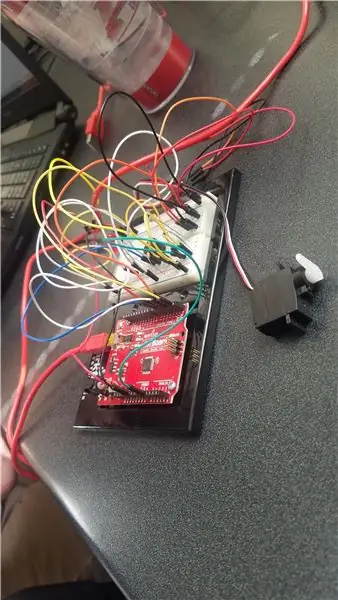

Dieses anweisbare wird Ihnen beibringen, wie Sie MatLab verwenden, um ein Arduino zu codieren, um einen Teil eines Eisenbahnsystems zu steuern.
Schritt 1: Zubehör
Für dieses Projekt benötigen Sie:
Rechner
Arduino-Board
Matlab 2017
3D Drucker
Modelleisenbahn
2 Fotosensoren
1 blaues LED-Licht
2 rote LED-Lichter
1 Servomotor
1 Piezzo-Lautsprecher
USB-Kabel
3 330 Ohm Widerstände
17 Kabel weiblich-weiblich
3 Kabel weiblich-männlich
34 männlich-männliche Drähte
4 Holzklötze
Abdeckband
Schritt 2: So richten Sie Ihr Steckbrett ein
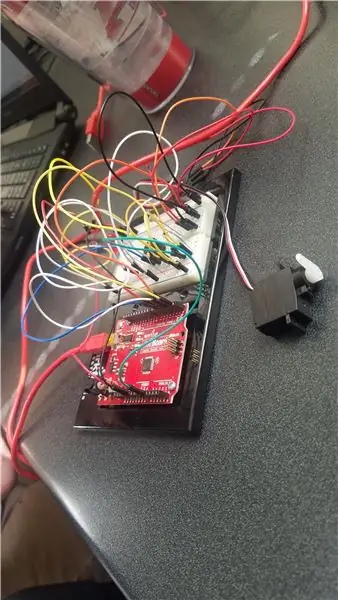
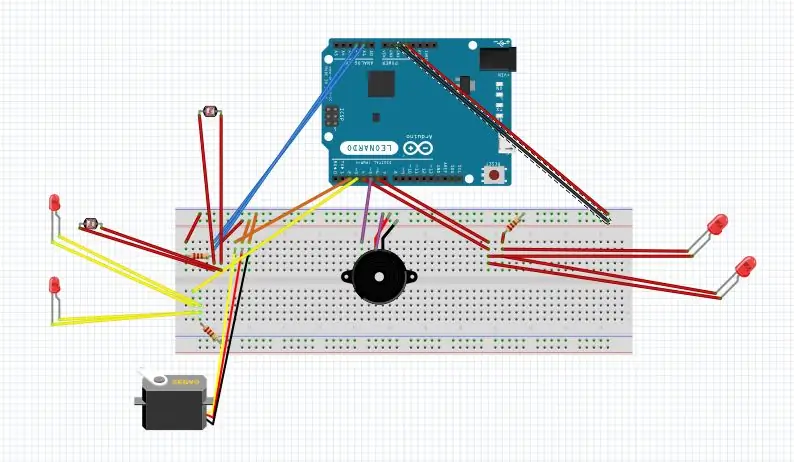
Als wir unser Steckbrett aufstellten, folgten wir den Diagrammen im Buch und modifizierten es ein wenig, um sicherzustellen, dass wir alles, was wir brauchten, auf dem Brett unterbringen konnten.
Schritt 3: Schreiben Sie Ihren Code
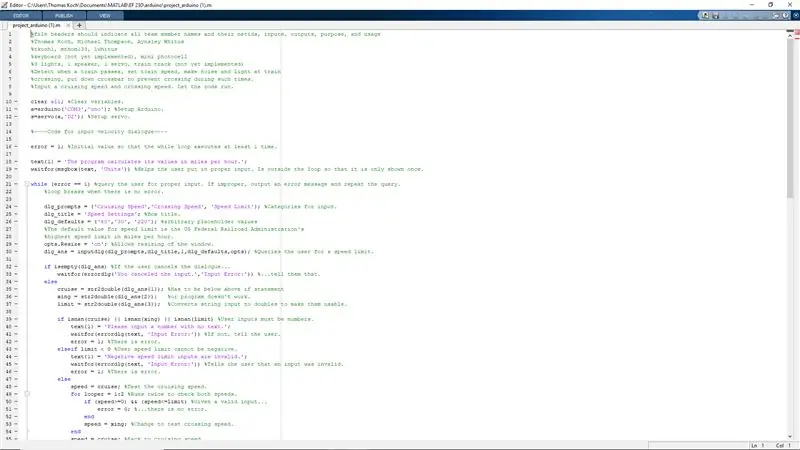
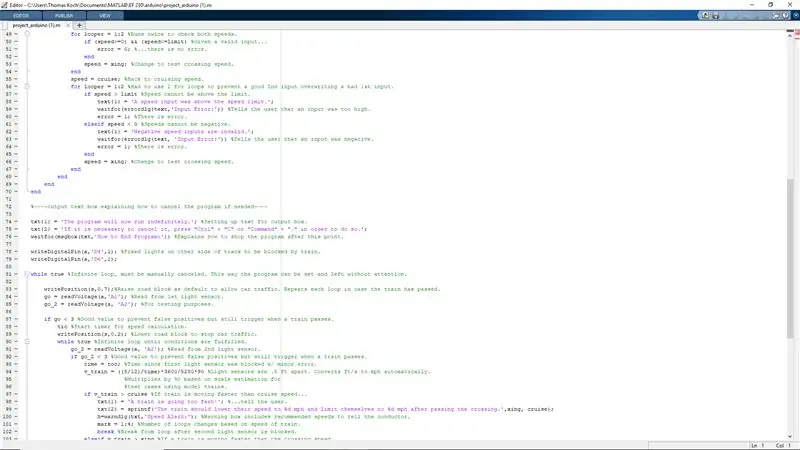
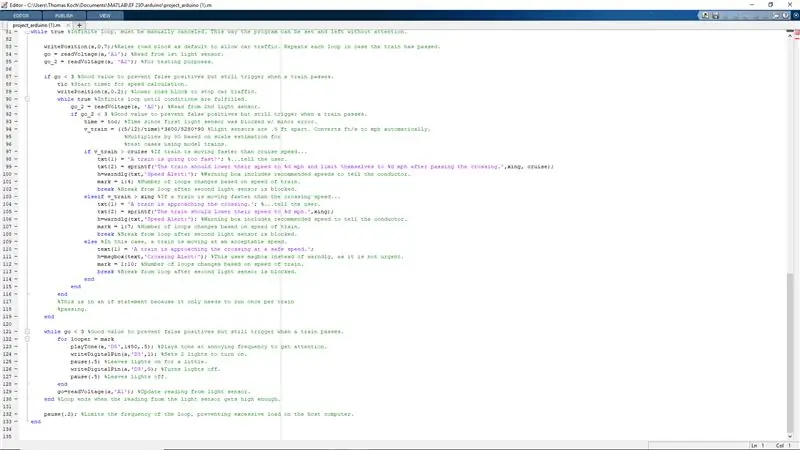
Sobald Ihr Board verkabelt und mit dem USB-Kabel an Ihren Computer angeschlossen ist, ist es an der Zeit, Ihren MatLab-Code zu schreiben. Unsere Eingaben bestanden aus einer Tastatureingabe, um dem Programm mitzuteilen, dass es laufen soll, und Fotosensoren, die ein Licht lesen und dem Programm mitteilen, ob es das Licht sieht oder nicht. Wenn das Licht nicht von den Fotosensoren gelesen wird, führt das Programm eine Reihe von Dingen aus. Das erste ist, dass das Programm die Geschwindigkeit des Zuges basierend auf der Zeit bestimmt, zu der der erste Lichtsensor blockiert ist, wenn der zweite Lichtsensor entsperrt ist, dann einen Code zur Bestimmung der Geschwindigkeit des Zuges ausführt und eine Meldungsbox sendet, die besagt: ob der Zug zu schnell, zu langsam oder zu gut fährt. Gleichzeitig weist der erste Sensor, sobald er ausgelöst wird, der Querstange an, sich abzusenken, rote Lichter zu blinken und einen Ton mit einer störenden Frequenz abzuspielen. Das Programm wartet dann eine bestimmte Zeit, nachdem der Zug den zweiten Sensor passiert hat, um die Querstange wieder anzuheben, das Blinken der Lichter und den Ton zu stoppen.
Schritt 4: Zeichnen Sie Ihre Querstange
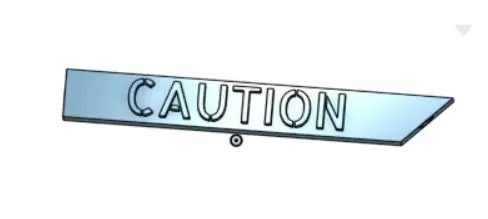
Ich habe die Querstange, die am Servomotor befestigt werden soll, in Onshape gezeichnet, aber jedes 3D-Bausystem würde funktionieren. Für meine Abmessungen habe ich die Stange 3,5 "X 0,2" X 0,5" gemacht und an einem Ende einen Entwurf und 'ACHTUNG' an beiden Seiten für das Aussehen hinzugefügt. Ich habe auch ein Loch durch die Stange hinzugefügt, damit wir die Servobefestigung kleben können Achten Sie auf die Einheiten, in denen Ihr 3D-Drucker druckt, und zeichnen Sie Ihre Querstange zunächst in diesen Dimensionen.
Schritt 5: Richten Sie Ihr System ein und testen Sie es

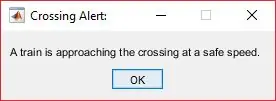
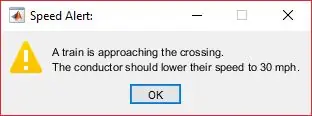
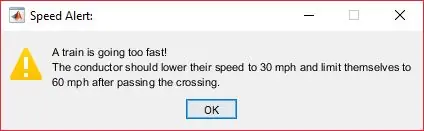
Sobald Sie alle Komponenten gesammelt, Ihr Arduino eingerichtet und Ihren Code geschrieben haben, ist es an der Zeit, ihn einzurichten und zu testen! Für unser Projekt haben wir den Computer in die Mitte der Strecke gestellt und unser Adruino einen gleichen Abstand zwischen der Ampel und der Straßenkreuzung eingestellt. Um unsere weißen Lichter und Fotosensoren aufzustellen, haben wir sie auf Holzblöcke geklebt, so dass sie hoch genug über dem Gleis waren, damit die Fotosensoren sie lesen können, aber niedrig genug, damit sie blockiert werden, wenn der Zug vorbeifährt. Dann befestigten wir unsere Querstange am Servomotor und setzten sie zwischen 2 Gewichte, damit sich der Motor beim Heben und Senken der Stange nicht bewegt, wir haben die Gewichte sogar für zusätzliche Unterstützung zusammengeklebt. Wir haben dann die roten Ampeln auf beiden Seiten der Straßenkreuzung abgeklebt.
Nachdem unser System eingerichtet war, haben wir getestet, um sicherzustellen, dass alles richtig funktioniert, und Änderungen vorgenommen, wo es nötig war.
